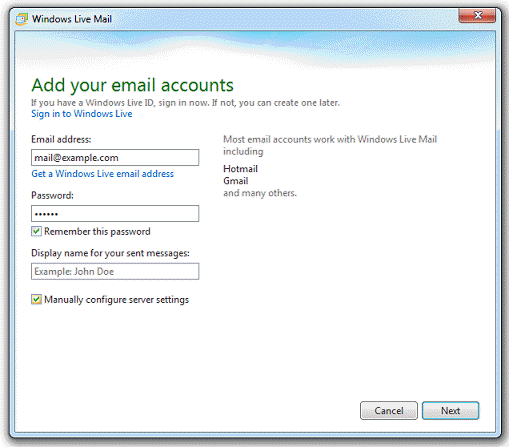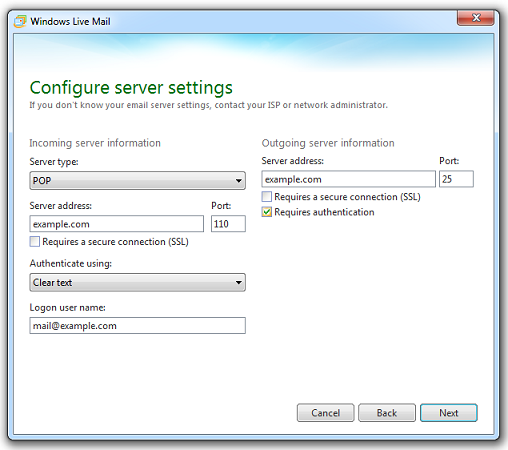This is documentation for Plesk Onyx.
Go to documentation for the latest version, Plesk Obsidian.
Acceso mediante Windows Live Mail
Las indicaciones proporcionadas en esta sección han sido verificadas en Windows Live Mail 2012. Puede que estas no funcionen con versiones anteriores o posteriores de Windows Live Mail.
Para configurar Windows Live Mail:
-
Abra Windows Live Mail.
-
Haga clic en Cuentas > Email.
-
Introduzca su dirección de email y su contraseña y seleccione la casilla Configurar opciones del servidor de forma manual.
-
Haga clic en Siguiente.
-
En la sección Información del servidor entrante, especifique lo siguiente:
- Tipo de servidor. Seleccione IMAP si desea conservar copias de los emails recibidos en el servidor. De lo contrario, seleccione POP.
- Dirección del servidor. Indique su nombre de dominio, como por ejemplo example.com.
- Requiere una conexión segura (SSL/TLS). Seleccione esta casilla si así se lo recomienda su proveedor. De lo contrario, déjelo en blanco.
- Puerto. Deje intactos los valores predeterminados, a menos que su proveedor le recomiende utilizar otros valores.
- Autenticar usando. Si está usando Plesk para Windows, seleccione Deseleccionar texto y escoja POP en el menú Tipo de servidor. De lo contrario, seleccione Autenticación de contraseña segura.
- Nombre de usuario de inicio de sesión. Indique el nombre de su cuenta de correo, como por ejemplo mail@example.com.
-
En la sección Información del servidor saliente, especifique lo siguiente:
- Dirección del servidor. Indique su nombre de dominio, como por ejemplo example.com.
- Puerto. Deje intactos el valor predeterminado, a menos que su proveedor le recomiende utilizar otro valor.
- Requiere una conexión segura (SSL/TLS). Seleccione esta casilla si así se lo recomienda su proveedor. De lo contrario, déjelo en blanco.
- Requiere autenticación. Seleccione esta casilla.
-
Haga clic en Siguiente.